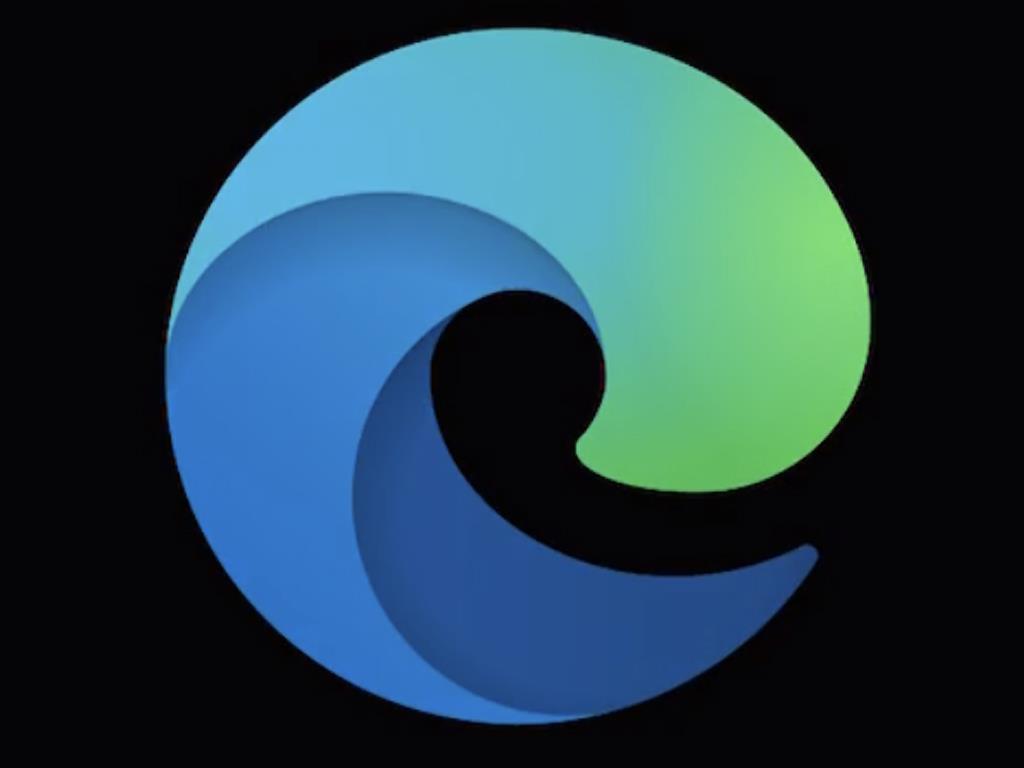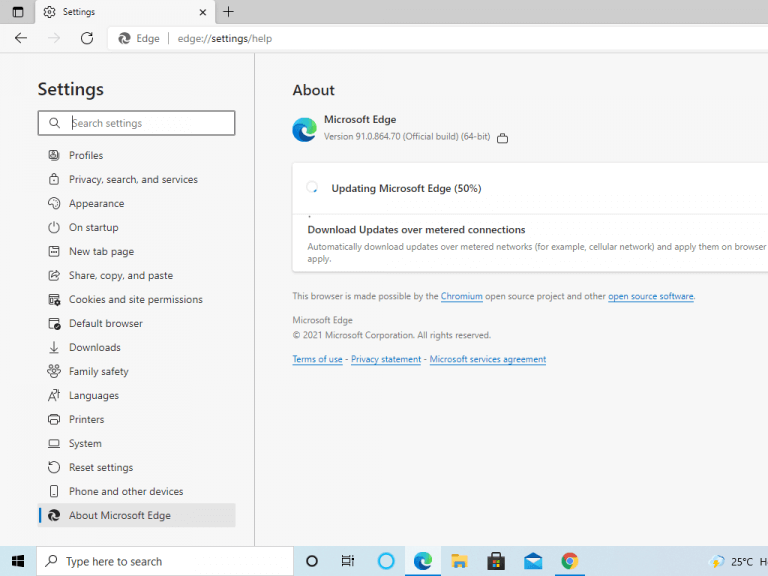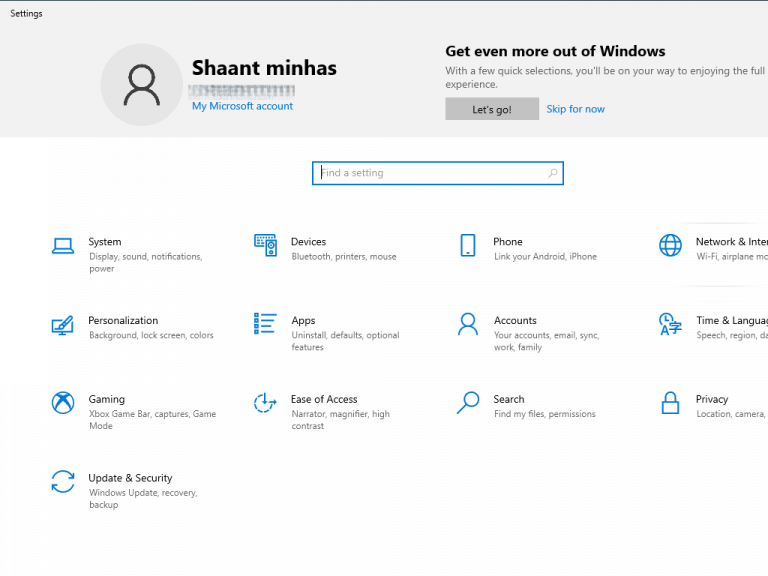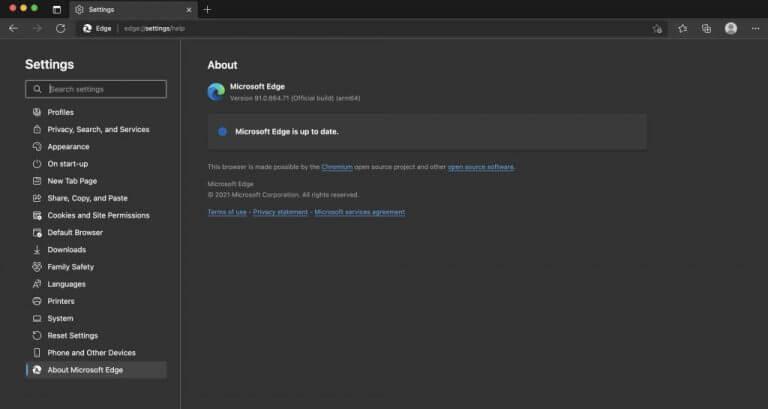Inštalácia nových aktualizácií pre Microsoft Edge je pomerne jednoduchý postup. V skutočnosti je to také jednoduché, že by ste len ťažko hľadali dôvod, prečo neaktualizovať prehliadač Edge. Okrem toho je prehliadač Edge vďaka svojej vzájomnej kompatibilite dostupný v širokej škále operačných systémov.
V tomto článku sa pozrieme na niektoré populárne spôsoby aktualizácie Microsoft Edge na takýchto populárnych operačných systémoch.
Ako aktualizovať Microsoft Edge v systéme Windows
Microsoft Edge je navrhnutý tak, aby sa aktualizoval sám bez vášho zásahu. Ale v prípade, že to tak nie je, čo vám ponecháva bezpečnostné medzery a bez nových funkcií, ktoré prichádzajú s aktualizáciou, môžete vyskúšať nasledujúce metódy uvedené nižšie.
Ako manuálne aktualizovať Microsoft Edge
Ak chcete prehliadač Edge aktualizovať manuálne, kliknite na možnosti ikonu (tri bodky) v pravom hornom rohu prehliadača. Odtiaľ vyberte Pomoc a spätná väzba > O Microsoft Edge.
Na ďalšej obrazovke váš prehliadač Edge začne hľadať, či je aktualizácia skutočne k dispozícii. Ak je aktualizácia skutočne k dispozícii, automaticky sa nainštaluje.
Ako automaticky aktualizovať Microsoft Edge?
Ak však z nejakého neznámeho dôvodu nemôžete aktualizovať svoj prehliadač Edge pomocou metódy opísanej vyššie, môžete túto alternatívnu metódu vyskúšať.
Otvorte Windows nastavenie a vyberte Aktualizácia a zabezpečenie možnosť.
V aktualizácia systému Windows kliknite na Skontroluj aktualizácie možnosť. Ak má Microsoft Edge k dispozícii aktualizáciu, bude uvedená v časti voliteľné aktualizácie oddiele. Kliknite na stiahnuť a nainštalovať teraz na spustenie procesu aktualizácie.
Ako aktualizovať Microsoft Edge na Macu
Rozhranie Microsoft Edge pre Mac je podobné tomu v systéme Windows. V dôsledku toho je proces aktualizácie podobný.
Otvorte prehliadač Edge na Macu a vyberte ponuku možností (tri bodky) v pravom hornom rohu obrazovky. Ďalej vyberte Pomoc a Spätná väzba > O Microsoft Edge. Ak je k dispozícii aktualizácia, automaticky sa nainštaluje do vášho systému.
Ďalšou poznámkou je, že dostávame požiadavky aj od ľudí, ktorí jednoducho neznášajú prehliadač Edge. Ak ste jedným z nich, nebojte sa. Držíme vám chrbát aj s našou príručkou na odinštalovanie Microsoft Edge pre systémy Windows 10.
Ako aktualizovať Microsoft Edge v systéme Android
V skutočnosti nie ste skúseným používateľom Edge, ak ho nepoužívate aj na svojom Androide. Ak ste na svojom Androide povolili automatické aktualizácie, vaše aktualizácie Edge sú už pravdepodobne postarané. Ak si však nie ste istí, prejdite do Obchodu Play.
V obchode Play vyhľadajte Microsoft Edge a zistite, či je k dispozícii nová aktualizácia; Ak existuje, môžete si ho stiahnuť priamo odtiaľ.
Zabaliť to
Spoločnosť Microsoft vydáva nové aktualizácie počas celého roka, aby sa zabezpečilo, že všetky novoobjavené bezpečnostné medzery budú pravidelne opravované. Okrem toho sú potrebné aktualizácie na odstránenie starých chýb a pridanie nových funkcií, čím sa zlepší funkčnosť; nedávnym odstránením funkcie automatického prehrávania videa a zvuku. A to je dôvod, prečo je inštalácia nových aktualizácií pre akúkoľvek aplikáciu kľúčovou úlohou, a ešte viac pre prehliadač ako Microsoft Edge.
FAQ
Čo znamená ikona „dostupná aktualizácia“ v prehliadači Edge?
Táto ikona vám umožňuje prístup k nastaveniam prehliadača Edge. Takto vyzerá ikona, keď je k dispozícii aktualizácia prehliadača. Keď kliknete na prehliadač, v rozbaľovacej ponuke sa zobrazí „Dostupná aktualizácia“. Ak na to kliknete, Edge sa zatvorí a použije aktualizáciu.
Ako aktualizujem Microsoft Edge v systéme Windows 10?
Pôvodná verzia Microsoft Edge je súčasťou aktualizácií systému Windows 10 prostredníctvom služby Windows Update. Ak chcete skontrolovať inštaláciu aktualizácií Edge, prejdite do časti Nastavenia > Aktualizácia a zabezpečenie > Windows Update. Systém Windows skontroluje aktualizácie a ponúkne ich inštaláciu.
Ako zistím, či je Microsoft Edge aktuálny?
Na túto stránku sa dostanete aj tak, že skopírujete a vložíte edge://settings/help do panela s adresou Edge a stlačíte Enter. Pôvodná verzia Microsoft Edge je súčasťou aktualizácií systému Windows 10 prostredníctvom služby Windows Update. Ak chcete skontrolovať inštaláciu aktualizácií Edge, prejdite do časti Nastavenia > Aktualizácia a zabezpečenie > Windows Update.
Ako sa vrátim k predchádzajúcej verzii edge?
Ak sa chcete vrátiť k predchádzajúcej verzii Edge, stačí odinštalovať Edge Chromium, stará verzia Edge sa automaticky obnoví. . . Otvorte aplikáciu Nastavenia *ikona ozubeného kolieska v ponuke Štart)
Ako aktualizujem Microsoft Edge na novú verziu?
Existujú dve verzie Microsoft Edge: Pôvodná verzia, ktorá bola dodaná so systémom Windows 10 a nová verzia Microsoft Edge založená na kóde Chromium s otvoreným zdrojovým kódom. Spôsob aktualizácie prehliadača Edge závisí od toho, ktorý prehliadač máte. Ak ste svoj počítač so systémom Windows 10 ešte neaktualizovali na nový Microsoft Edge, môžete si ho stiahnuť z webovej stránky spoločnosti Microsoft.
Aktualizuje sa Microsoft Edge v systéme Windows 10 automaticky?
Ak ste ochotní počkať, držte sa – najnovšiu verziu Edge získate na všetkých počítačoch so systémom Windows 10 automaticky. Nový Edge je dostupný aj pre Windows 7, Windows 8, Mac, iPhone, iPad a Android. Nový prehliadač Microsoft Edge založený na prehliadači Chromium sa aktualizuje rovnako ako Google Chrome.
Ako opraviť Microsoft Edge v systéme Windows 10?
Aktualizujte Microsoft Edge pomocou novších verzií prehliadača, aby ste zaistili, že bude mať všetky najnovšie opravy chýb a záplaty pre existujúce problémy. Toto je jeden z najbežnejších a najjednoduchších spôsobov opravy Microsoft Edge. Zatiaľ čo Windows 10 aktualizuje Microsoft Edge automaticky, dostupné aktualizácie môžete skontrolovať a nainštalovať manuálne:
Kde nájdem informácie o Microsoft Edge?
Kľúčom je ponuka, ktorú nájdete na tlačidle „•••“: Veľa a veľa možností v tejto ponuke, ale čo chcete, je Pomoc a spätná väzba > O Microsoft Edge. Požadované informácie sú na pravej strane.
Čo sú aktualizácie Microsoft Edge pre Windows 10?
Aktualizácie pre Microsoft Edge prinášajú dôležité bezpečnostné záplaty, nové funkcie a vylepšenia výkonu. Prehliadač Edge sa automaticky aktualizuje, ale aktualizácie môžete skontrolovať a nainštalovať manuálne.
Ako skontrolujem aktualizácie v Microsoft Edge?
Ak chcete manuálne skontrolovať dostupnosť aktualizácie v Edge, kliknite na tlačidlo ponuky v pravom hornom rohu okna prehliadača Edge. Vyzerá to ako tri vodorovné bodky. Ukážte na „Pomoc a spätná väzba“ a kliknite na „O Microsoft Edge“. Edge skontroluje všetky dostupné aktualizácie a automaticky nainštaluje všetky dostupné aktualizácie.
Ako zistím, akú verziu Microsoft Edge mám?
Kľúčom je ponuka, ktorú nájdete na tlačidle „•••“: Veľa a veľa možností v tejto ponuke, ale čo chcete, je Pomoc a spätná väzba > O Microsoft Edge. Požadované informácie sú na pravej strane. Tu je bližší pohľad: Ak by bola k dispozícii novšia verzia, hneď vedľa informácií o verzii by bolo tlačidlo „aktualizovať“.
Ako manuálne spustím Microsoft Edge na kontrolu aktualizácií?
Táto príručka vám ukáže, ako manuálne spustiť Edge na kontrolu aktualizácií a ich inštaláciu, ak sa nájdu. Najprv sa uistite, že používate Microsoft Edge, a potom kliknite na tlačidlo Ponuka v pravom hornom rohu obrazovky. Vyzerá to ako tri malé bodky vedľa seba.
Prečo potrebujem aktualizovať svoj prehliadač?
Aktualizácie prehliadača sú dôležité. Aktualizácie pre Microsoft Edge prinášajú dôležité bezpečnostné záplaty, nové funkcie a vylepšenia výkonu. Prehliadač Edge sa automaticky aktualizuje, ale aktualizácie môžete skontrolovať a nainštalovať manuálne.
Čo sú aktualizácie Microsoft Edge?
Aktualizácie pre Microsoft Edge prinášajú dôležité bezpečnostné záplaty, nové funkcie a vylepšenia výkonu. Prehliadač Edge sa automaticky aktualizuje, ale aktualizácie môžete skontrolovať a nainštalovať manuálne. Existujú dve verzie Microsoft Edge: Pôvodná verzia, ktorá bola dodaná so systémom Windows 10 a nová verzia Microsoft Edge založená na prehliadači Chromium s otvoreným zdrojovým kódom…
Kedy bude webový prehliadač Microsoft Edge dostupný v systéme Windows 10?
Microsoft nakoniec nainštaluje nový Hrana webový prehliadač na všetkých počítačoch so systémom Windows 10 prostredníctvom služby Windows Update. Od 12. mája však 2020, to sa ešte nestalo. Ak ste ochotní počkať, držte sa – získate najnovšiu verziu Hrana na všetkých počítačoch so systémom Windows 10 automaticky.